Cách đổi tên địa điểm trên Google Map là tính năng hữu ích giúp bạn chỉnh sửa thông tin sai lệch hoặc cập nhật tên mới cho các địa điểm trên bản đồ. Tính năng này đặc biệt cần thiết khi kết hợp với máy định vị GPS cầm tay giúp bạn phát hiện một địa điểm có tên không chính xác hoặc chưa được cập nhật. Hãy cùng Việt Thanh Group tìm hiểu chi tiết cách thực hiện, lý do nên đổi tên địa điểm và những lưu ý quan trọng để đảm bảo thông tin được chỉnh sửa một cách chính xác và hiệu quả.
>>> Tham khảo thêm: Các dự án bàn giao thiết bị đo đạc uy tín tại Việt Thanh Group.
Tại sao cần đổi tên địa điểm trên Google Map?
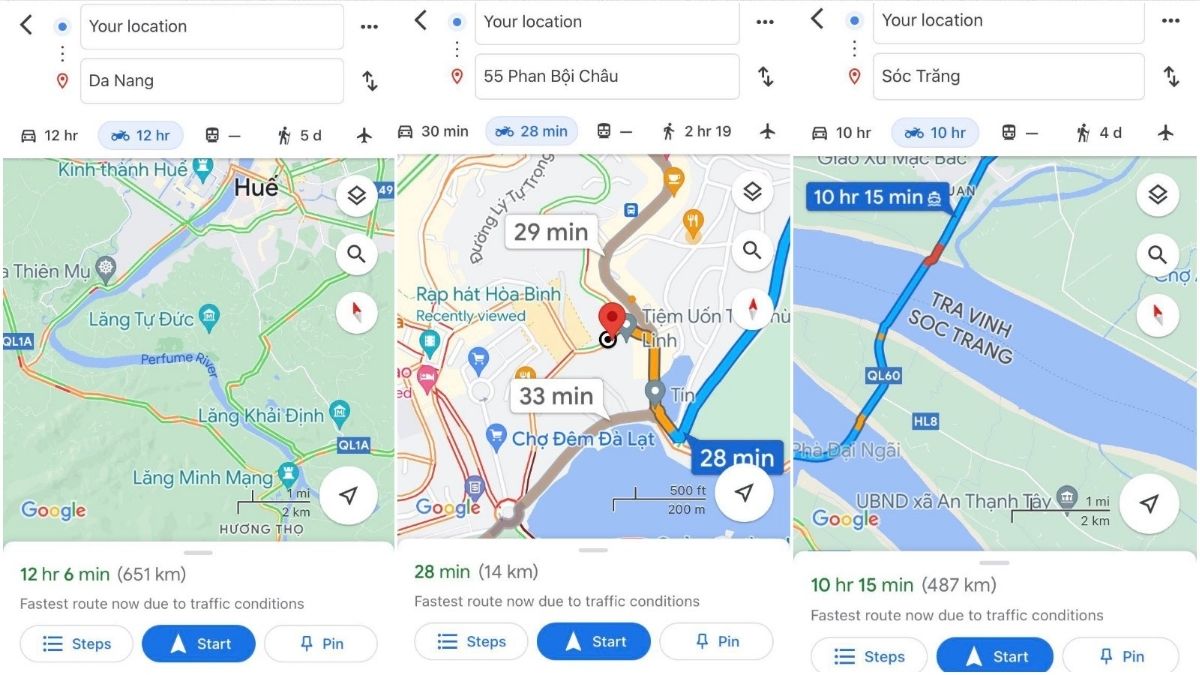
Việc đổi tên địa điểm trên Google Map không chỉ đơn thuần là chỉnh sửa tên gọi mà còn góp phần cải thiện tính chính xác của bản đồ và nâng cao trải nghiệm người dùng. Dưới đây là những lý do chính:
- Cập nhật thông tin chính xác: Một số địa điểm có thể thay đổi tên do chuyển nhượng, thay đổi thương hiệu hoặc lỗi trong quá trình cập nhật ban đầu. Việc đổi tên khi tích hợp với GPS cầm tay Garmin nổi bật nhất là Máy Định Vị GPS Cầm Tay Garmin 65S giúp các địa điểm này hiển thị đúng với thực tế.
- Dễ dàng tìm kiếm hơn: Một tên địa điểm chính xác giúp người dùng tìm thấy địa điểm đó nhanh hơn, tiết kiệm thời gian và công sức.
- Cải thiện uy tín doanh nghiệp: Nếu bạn là chủ sở hữu một doanh nghiệp, việc tên doanh nghiệp hiển thị đúng trên Google Map sẽ tăng tính chuyên nghiệp và giúp khách hàng dễ dàng tiếp cận dịch vụ của bạn.
- Tránh nhầm lẫn: Nhiều địa điểm có thể có tên tương tự hoặc sai chính tả, dẫn đến nhầm lẫn khi người dùng tìm kiếm. Chỉnh sửa kịp thời sẽ giúp khắc phục tình trạng này.
>>> Xem thêm: Cách sử dụng Google Map hiệu quả nhất: Hướng dẫn chi tiết và mẹo hữu ích
Cách đổi tên địa điểm trên Google Map bằng điện thoại
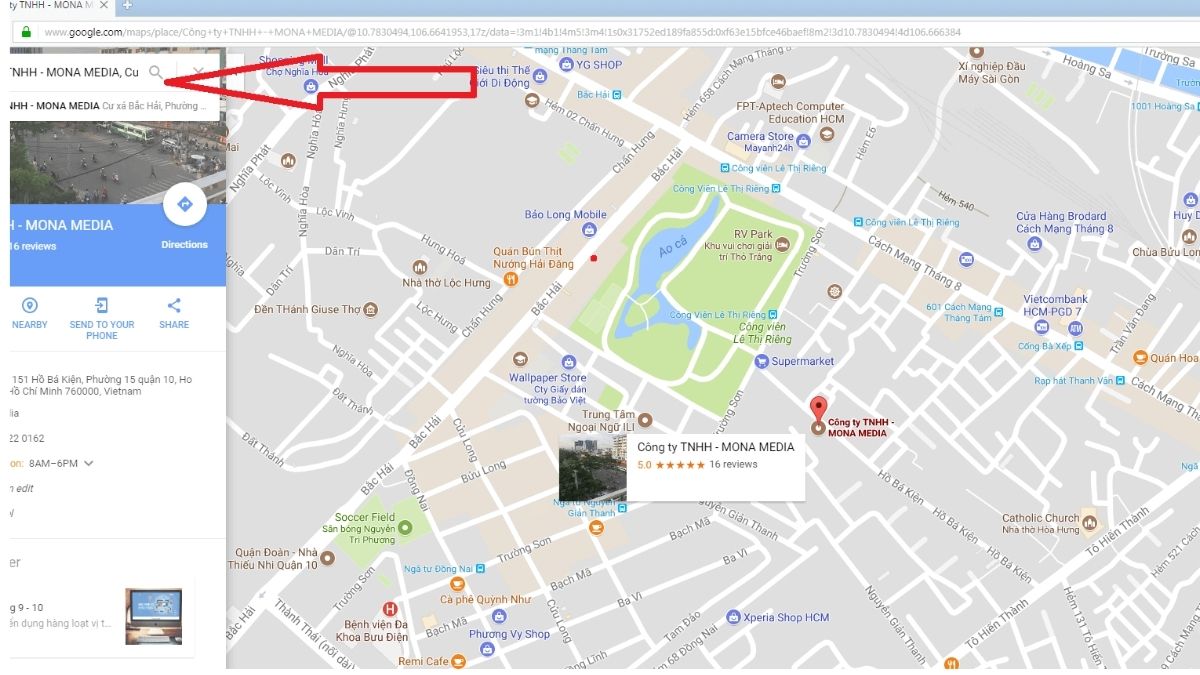
Google Map không chỉ hỗ trợ tìm kiếm và dẫn đường mà còn cho phép người dùng cập nhật thông tin địa điểm, bao gồm đổi tên để đảm bảo dữ liệu chính xác. Dưới đây là hướng dẫn chi tiết và dễ thực hiện giúp bạn đổi tên địa điểm trên Google Map bằng điện thoại:
Bước 1: Mở ứng dụng Google Map
Để bắt đầu, bạn cần truy cập ứng dụng Google Map trên điện thoại thông minh.
Ngoài ra, bạn cũng có thể sử dụng Máy định vị GPS cầm tay Garmin GPSMAP 67 giúp đổi tên địa điểm không chỉ nhanh chóng mà còn đảm bảo độ chính xác cao, đặc biệt là trong các tình huống cần liên lạc khẩn cấp.
Đảm bảo bạn đã cài đặt ứng dụng Google Map:
- Đối với Android, ứng dụng thường được cài đặt sẵn trên máy.
- Đối với iOS, bạn có thể tải từ App Store nếu chưa cài đặt.
Mở ứng dụng và đăng nhập:
- Nhấn vào biểu tượng ứng dụng Google Map trên màn hình điện thoại.
- Đảm bảo bạn đã đăng nhập bằng tài khoản Google. Tính năng chỉnh sửa địa điểm yêu cầu tài khoản xác thực để đảm bảo thông tin đáng tin cậy.
Lưu ý quan trọng:
- Kiểm tra kết nối internet để đảm bảo quá trình chỉnh sửa diễn ra suôn sẻ.
- Nếu bạn sử dụng phiên bản cũ, hãy cập nhật ứng dụng để tránh các lỗi không mong muốn.
Bước 2: Tìm kiếm địa điểm cần đổi tên
Sau khi truy cập vào Google Map, bạn cần xác định địa điểm muốn chỉnh sửa. Có hai cách để tìm kiếm địa điểm:
Tìm kiếm thông qua thanh tìm kiếm:
- Gõ tên địa điểm hoặc địa chỉ cụ thể vào thanh tìm kiếm ở phía trên màn hình.
- Google Map sẽ hiển thị danh sách gợi ý. Hãy nhấn vào tên địa điểm phù hợp.
Tìm kiếm trực tiếp trên bản đồ:
- Nếu bạn đã biết vị trí địa điểm, hãy nhấn vào biểu tượng trên bản đồ để mở thông tin chi tiết.
- Biểu tượng này thường là chấm đỏ hoặc biểu tượng khác tùy thuộc vào loại địa điểm.
Lưu ý:
- Đảm bảo địa điểm bạn chọn chính xác, tránh nhầm lẫn với các địa điểm gần đó có tên tương tự.
- Nếu địa điểm không hiển thị rõ ràng, bạn có thể phóng to bản đồ để chọn chính xác.
Bước 3: Đề xuất chỉnh sửa địa điểm
Khi đã chọn được địa điểm, Google Map sẽ hiển thị thông tin chi tiết về địa điểm đó, bao gồm tên, địa chỉ, giờ mở cửa và các thông tin khác. Để bắt đầu chỉnh sửa tên địa điểm:
- Kéo xuống dưới và nhấn vào mục “Đề xuất chỉnh sửa” (Suggest an Edit). Đây là mục cho phép bạn chỉnh sửa hoặc cập nhật thông tin địa điểm.
- Tại giao diện chỉnh sửa, chọn mục “Thay đổi tên hoặc các chi tiết khác” (Change Name or Other Details).
- Nhập tên mới vào ô “Tên địa điểm”.
- Hãy nhập tên chính xác, đầy đủ và không chứa ký tự đặc biệt hoặc viết tắt không rõ nghĩa.
- Nếu là doanh nghiệp, hãy sử dụng tên chính thức hoặc tên đã đăng ký kinh doanh.
Mẹo chỉnh sửa hiệu quả:
Hãy kiểm tra thông tin thực tế trước khi chỉnh sửa để đảm bảo tên mới phản ánh chính xác địa điểm.
Tránh nhập thông tin không phù hợp hoặc không liên quan để tránh bị từ chối.
Bước 4: Gửi đề xuất chỉnh sửa
Sau khi hoàn tất việc chỉnh sửa tên, hãy nhấn nút “Gửi” (Submit) để gửi yêu cầu chỉnh sửa đến Google.
- Quá trình xem xét:
- Google sẽ tiếp nhận yêu cầu và kiểm tra thông tin bạn cung cấp.
- Thông thường, quá trình phê duyệt kéo dài từ 24 đến 48 giờ, tùy thuộc vào mức độ phức tạp của chỉnh sửa.
- Theo dõi trạng thái:
- Bạn có thể theo dõi trạng thái yêu cầu chỉnh sửa trong mục “Đóng góp của tôi” (Your Contributions) trên ứng dụng Google Map.
- Nếu yêu cầu được duyệt, bạn sẽ nhận được thông báo từ Google qua email hoặc ứng dụng.
Lưu ý:
- Trong trường hợp yêu cầu bị từ chối, Google sẽ cung cấp lý do để bạn có thể chỉnh sửa lại thông tin và gửi lại.
Cách đổi tên địa điểm trên Google Map bằng máy tính
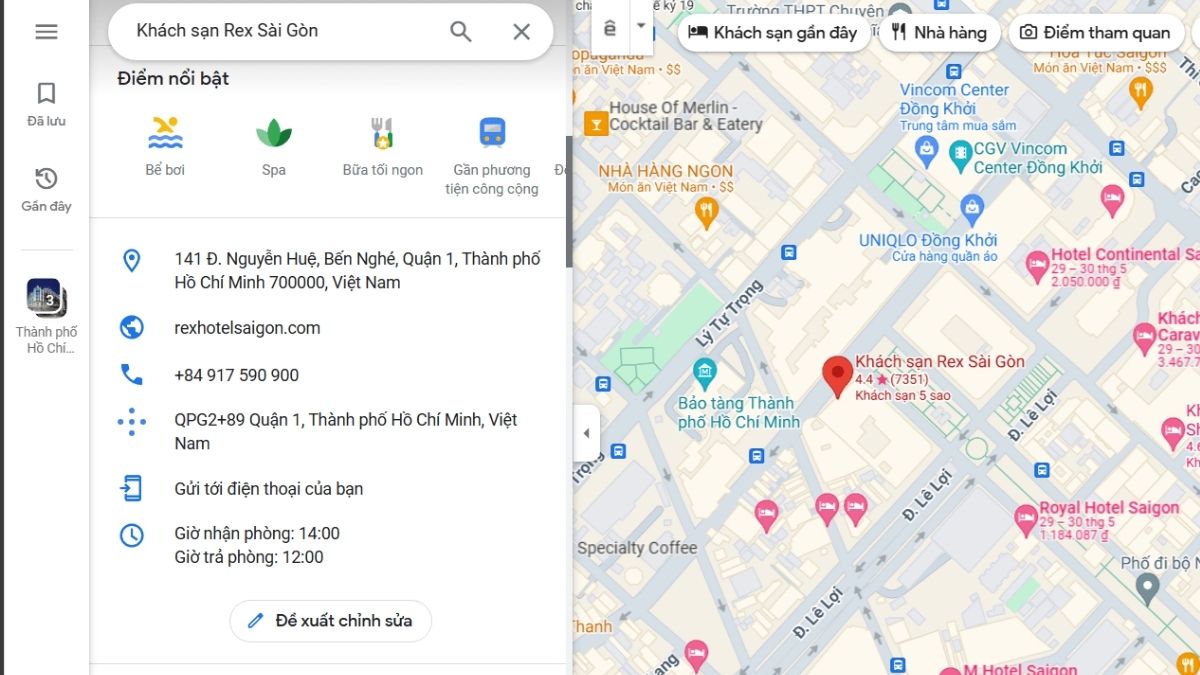
Nếu bạn thường sử dụng Google Map trên máy tính, việc đổi tên địa điểm cũng rất dễ dàng với các bước thực hiện như sau:
Bước 1: Truy cập vào Google Map
- Mở trình duyệt web và truy cập vào trang web chính thức của Google Map qua https://maps.google.com.
- Đăng nhập vào tài khoản Google của bạn để bắt đầu chỉnh sửa.
Bước 2: Tìm địa điểm cần đổi tên
- Nhập tên hoặc địa chỉ địa điểm vào thanh tìm kiếm.
- Khi địa điểm hiển thị trên bản đồ, nhấp vào biểu tượng để xem thông tin chi tiết.
Bước 3: Đề xuất chỉnh sửa
- Ở phần chi tiết địa điểm, chọn tùy chọn “Đề xuất chỉnh sửa” (Suggest an Edit).
- Chọn “Thay đổi tên hoặc các chi tiết khác” và nhập tên mới vào ô thông tin tương ứng.
Bước 4: Xác nhận chỉnh sửa
- Nhấn “Gửi” để hoàn tất yêu cầu.
- Google sẽ thông báo qua email khi yêu cầu của bạn được phê duyệt hoặc từ chối.
>>> Xem thêm: Những địa điểm kỳ lạ trên Google map: Khám phá những vùng đất bí ẩn
Những lưu ý quan trọng khi đổi tên địa điểm trên Google Map
Để đảm bảo thông tin địa điểm của bạn được phê duyệt nhanh chóng và chính xác, hãy chú ý những điều sau:
- Cung cấp thông tin chính xác: Đảm bảo tên địa điểm mới được viết đúng chính tả, đầy đủ và tuân thủ quy định của Google Map.
- Kèm theo bằng chứng: Nếu có thể, hãy đính kèm hình ảnh hoặc các thông tin liên quan để tăng độ tin cậy cho yêu cầu chỉnh sửa.
- Kiểm tra trước khi gửi: Trước khi gửi yêu cầu, hãy kiểm tra kỹ các thông tin để tránh sai sót không đáng có.
Cách đổi tên địa điểm trên Google Map là một kỹ năng quan trọng giúp bạn cập nhật thông tin chính xác, nâng cao trải nghiệm người dùng và góp phần cải thiện bản đồ cộng đồng. Từ việc chỉnh sửa trên điện thoại đến máy tính, chỉ cần vài bước đơn giản là bạn có thể thực hiện dễ dàng. Đừng quên cung cấp thông tin chính xác và đầy đủ để yêu cầu chỉnh sửa được duyệt nhanh chóng!
Hãy liên hệ với Việt Thanh Group để biết tham khảo thêm các dịch vụ cho thuê thiết bị đo đạc, đảm bảo công việc đo đạc của mình luôn đạt hiệu quả cao nhất.


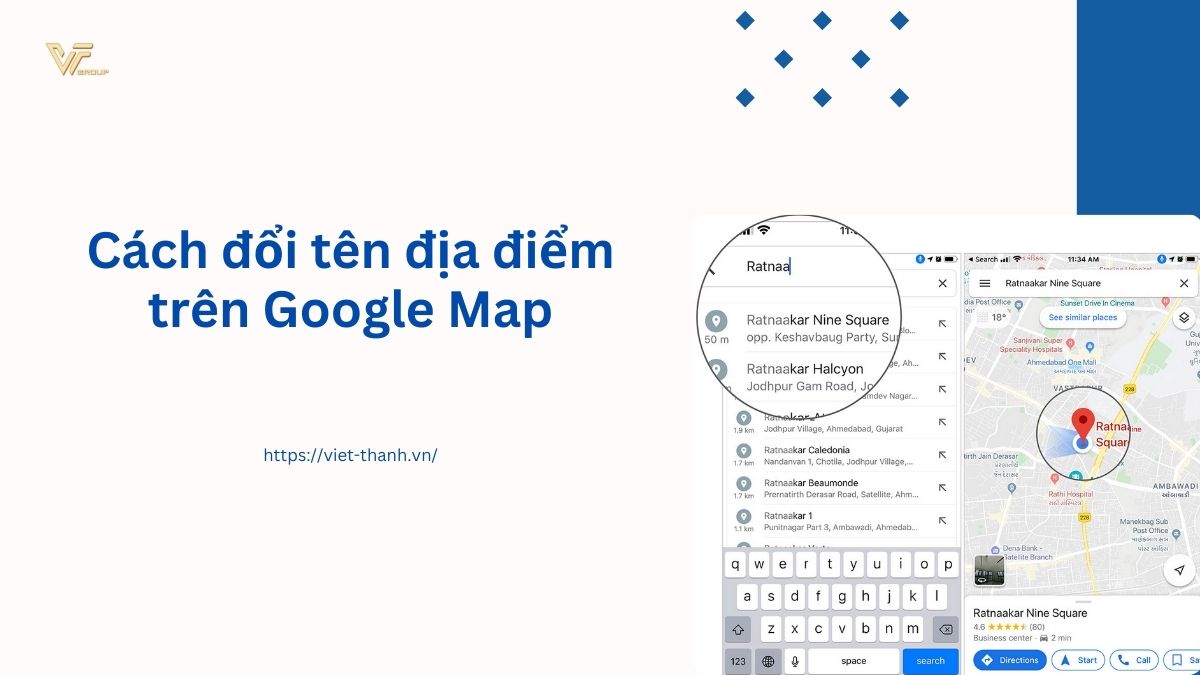






Be the first to review “Cách đổi tên địa điểm trên Google Map nhanh chóng và dễ dàng”